So beheben Sie Bluetooth-Verbindungsprobleme unter Ubuntu Linux
Obwohl Ubuntu Linux ein stabiles und robustes Betriebssystem ist, funktionieren Bluetooth-Verbindungen mit externen Geräten manchmal nicht richtig.
Wenn Sie Bluetooth-Geräte auf Ihrem Computer verwendet haben, ist Ihnen möglicherweise aufgefallen, dass Sie Ihre Bluetooth-Geräte immer dann neu verbinden müssen, wenn der Computer aus dem Ruhezustand oder Ruhezustand aufwacht. Und das ist nur ein Problem.
In diesem Handbuch erfahren Sie, wie Sie häufig auftretende Bluetooth-Verbindungsprobleme unter Ubuntu Linux beheben, damit Sie Bluetooth-Geräte nicht erneut verbinden müssen, wenn Sie an Ihrem PC arbeiten möchten.
Aktivieren des Bluetooth-Dienstes
Unter Ubuntu Linux gibt es einen Bluetooth-Dienst, der im Hintergrund ausgeführt wird, um sicherzustellen, dass Ihr Bluetooth-System einwandfrei funktioniert. So können Sie überprüfen, ob der Bluetooth-Dienst ausgeführt wird.
sudo systemctl status bluetooth.service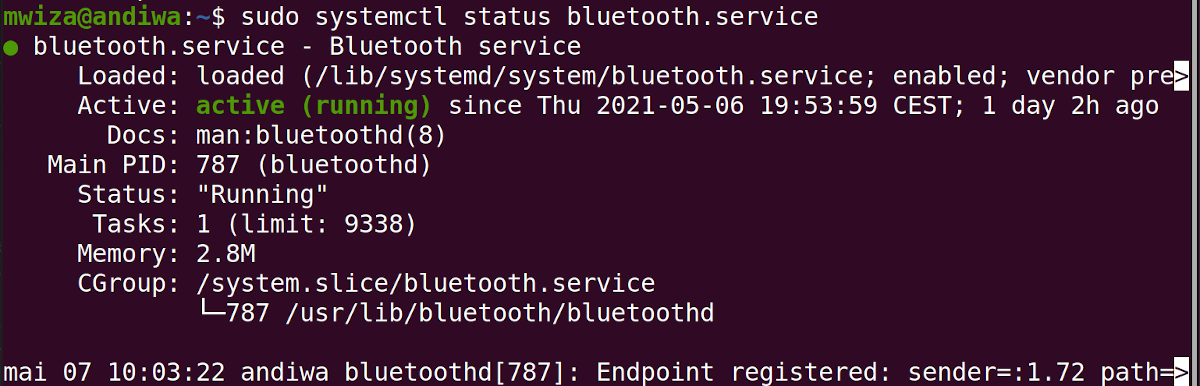
Die obige Ausgabe zeigt, dass der Bluetooth-Dienst aktiv ist. Wenn der Bluetooth-Status jedoch aus irgendeinem Grund inaktiv ist, müssen Sie ihn aktivieren, damit er beim Systemstart automatisch gestartet wird. Sie können dasselbe mit dem folgenden Befehl tun.
sudo systemctl enable bluetooth.serviceStarten Sie den Dienst nach dem Aktivieren des Bluetooth-Dienstes erneut mit systemctl .
sudo systemctl start bluetooth.serviceBluetooth unter Ubuntu konfigurieren
Unter Ubuntu Linux speichert die Datei /etc/bluetooth/main.conf die meisten Bluetooth-Konfigurationen. In der Datei müssen einige Parameter konfiguriert werden. Sie können die Konfigurationsdatei mit Ihrem bevorzugten Texteditor öffnen. In diesem Handbuch verwenden wir vim.
sudo vim /etc/bluetooth/main.confBluetooth automatisch aktivieren
Stellen Sie sicher, dass die AutoEnable- Konfiguration ganz unten in der Konfigurationsdatei auf true gesetzt und nicht auskommentiert ist. Alle Zeilen, die mit dem Pfund- Zeichen ( # ) beginnen, sind Kommentare. Um eine Zeile zu kommentieren, müssen Sie # von Anfang an löschen.
Die AutoEnable-Konfiguration stellt sicher, dass das Bluetooth-Modul bei jedem Neustart Ihres Geräts aktiviert ist. Darüber hinaus kann Ihr Bluetooth-Adapter neu verbundene Bluetooth-Geräte in Ihrer Umgebung erkennen.

Aktivieren Sie den Verbindungsverbindungsversuch
Sie können den Bluetooth-Stack so konfigurieren, dass er versucht, die Verbindung wiederherzustellen, wenn ein Bluetooth-Gerät und Ihr Computer die Verbindung verlieren. Kommentieren Sie dazu einfach die Zeile ReconnectAttempts = 7 in der Konfigurationsdatei aus.
Anstatt zu versuchen, erneut eine Verbindung zu Geräten herzustellen, versucht Ihr Bluetooth-Dienst jetzt, die Verbindung zu allen Bluetooth-Geräten wiederherzustellen, deren Verbindung unterbrochen wurde.
Aktivieren Sie die Schnellverbindung
Eine andere Konfiguration, die Sie aktivieren sollten, ist FastConnectable . Wenn Sie diesen Wert auf true setzen, stellen Sie sicher, dass Bluetooth-Geräte im Falle eines Neustarts oder Ruhezustands viel schneller eine Verbindung zu Ihrem PC herstellen können.

Die FastConnectable-Funktion funktioniert nur, wenn Sie Kernel 4.1 oder neuer haben. Der größte Nachteil bei der schnell verbindbaren Funktion besteht darin, dass Ihr PC mehr Strom verbraucht.
Wenn Sie vim verwenden, drücken Sie die Esc- Taste, nachdem Sie alle Änderungen vorgenommen haben. Speichern Sie dann die Änderungen und beenden Sie die Datei, indem Sie Folgendes eingeben : wq .
Neuinstallation des Bluetooth-Stacks
Als letzten Ausweg können Sie Bluez, das offizielle und standardmäßige Bluetooth-Softwareprotokoll unter Ubuntu Linux und den meisten Linux-Distributionen, neu installieren. In diesem Handbuch wird APT zur Installation der Software verwendet.
sudo apt install bluezStellen Sie nach der Neuinstallation des Bluetooth-Stacks sicher, dass Sie den Bluetooth-Dienst mit den folgenden Befehlen aktivieren und starten.
sudo systemctl enable bluetooth.service
sudo systemctl start bluetooth.service
Hinzufügen von Bluetooth zu Ihrem Linux-PC
Wenn auf Ihrem Linux-Computer Verbindungsprobleme auftreten, müssen Sie möglicherweise einige Änderungen am Bluetooth-Dienst vornehmen. Immer mehr Menschen verwenden Bluetooth-Geräte wie Tastaturen, Mäuse und Kopfhörer auf ihrem PC.
Wenn Sie einen Computer haben, auf dem Bluetooth nicht integriert ist, können Sie einige Problemumgehungen implementieren, um Bluetooth-Geräte mit Ihrem System zu verbinden.
